So initialisieren Sie die neue HDD- oder SSD -CD in Windows

- 1697
- 268
- Dr. Marlen Steinkamp
Die Installation neuer Laufwerke auf einem Computer/Laptop ist überhaupt keine Routine, insbesondere für mobile PCs. In der Regel "leben" für lange Zeit - 8-10 Jahre oder noch mehr. Ihre soliden Kollegen "Ablaufdatum" sind kleiner, aber auch jahrelang berechnet. Selbst wenn Sie sich als fortgeschrittener Benutzer betrachten, kann das Verfahren zum Ersetzen einer Festplatte durch eine neue Schwierigkeiten verursachen. Wir werden die Frage zum technischen Aspekt im Fall eines Desktop -PCs senken, den Deckel entfernen, das Stromkabel und das Schnittstellenkabel trennen und die vier Schrauben abschrauben - nicht einmal das Problem für den Schüler. Was den Software -Teil betrifft, ist hier spezifisches Wissen erforderlich und nicht die Möglichkeit, einen Schraubendreher in Ihren Händen zu halten. Wir beabsichtigen, dieses Wissen mit unseren Lesern zu teilen.

Was ist die Initialisierung der HDD/SSD -Festplatte
Das Anschließen einer neuen Festplatte an einen Computer reicht nicht aus, damit das Betriebssystem es sehen kann. Tatsache ist, dass in den Fabrikbedingungen Discs von "Virgin Pure" erzeugt werden, und um sie sichtbar zu machen, muss sie vorbereitet werden, und dieses Verfahren wird als Initialisierung bezeichnet. Im Wesentlichen bedeutet die Initialisierung der Festplatte, dass in seinem speziellen "Zero" -Stektor Informationen aufgezeichnet werden, die Informationen über das verwendete Betriebssystem und die Struktur des Laufwerks selbst enthält. Es ist klar, dass es keinen Sinn macht, solche Daten in der Fabrik einzugeben, da nicht bekannt ist, welcher Computer auf diesem Laufwerk installiert wird.
Wie man ein starres oder solides State -Laufwerk initialisiert, werden wir Ihnen unten sagen, aber im Moment stellen wir fest, dass das Initialisierungsverfahren auch auf alte Fluggesellschaften angewendet werden kann, aber es ist wichtig zu wissen, dass alle in den Medien verfügbaren Daten sein werden unwiderruflich verloren.
Daher sollte das Verfahren mit maximaler Verantwortung angegangen werden, um wichtige Daten nicht versehentlich zu zerstören. Solche Notfälle passieren beneidenswerte Regelmäßigkeit.
Initialisierung einer Festplatte
Es ist kein Geheimnis, dass ein ziemlich bedeutender Teil des Computerparks zumindest in unserem Land der veraltete PC mit schwachem Eisen ist, so dass der aktiv fortgeschrittene Microsoft Windows 10 für solche Computer eine übermäßige Belastung ist. Nach einigen Statistiken verwenden derzeit 2 bis 5 Prozent der Benutzer immer noch XP und etwa 40% - Windows 7. Der Anteil von "Dutzenden" wächst, hat aber die Linie von 50% noch nicht überschritten. In der Zwischenzeit unterscheiden sich die Schnittstelle und Funktionalität dieses Betriebssystems erheblich, einschließlich des Verfahrens zur Initialisierung der Festplatten.
Überlegen Sie, wie die Discs in Windows 7 initialisiert werden (für XP ist das Verfahren nahezu identisch, mit Ausnahme der Methode zum Aufrufen der Kontrollkonsole):
- Öffnen Sie das "Bedienfeld", wählen Sie die Registerkarte "System und Sicherheit", dann "Administration", klicken Sie auf das Element "Computermanagement"
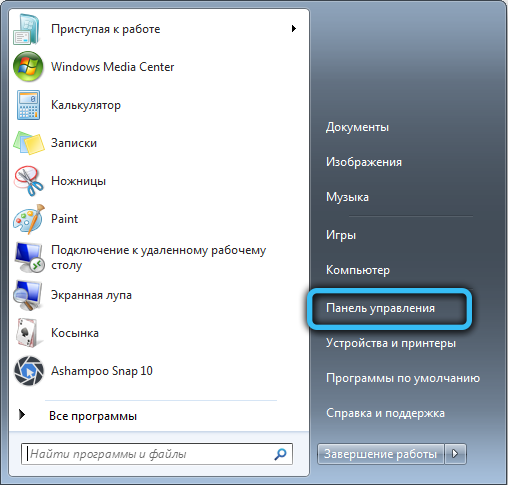
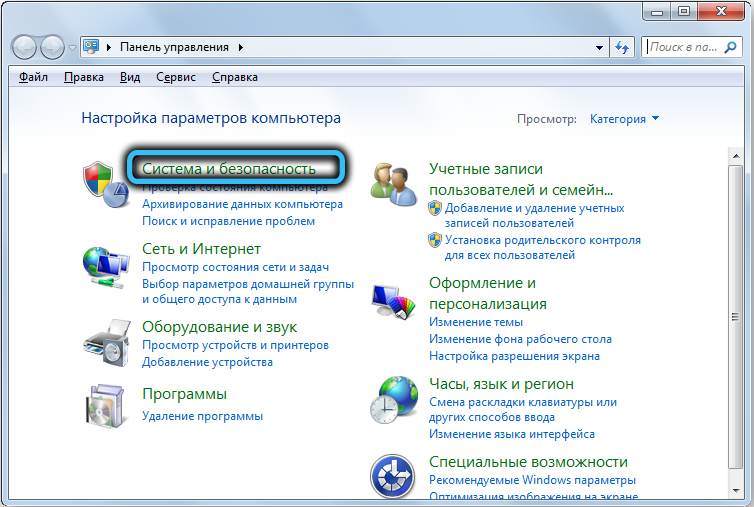
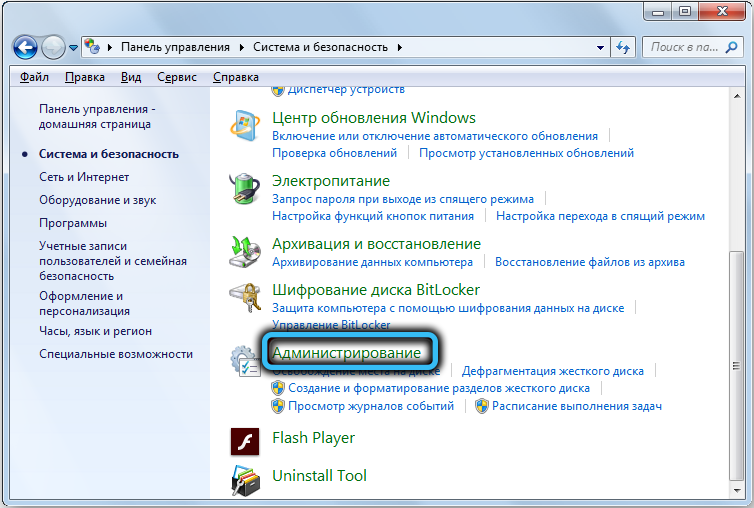
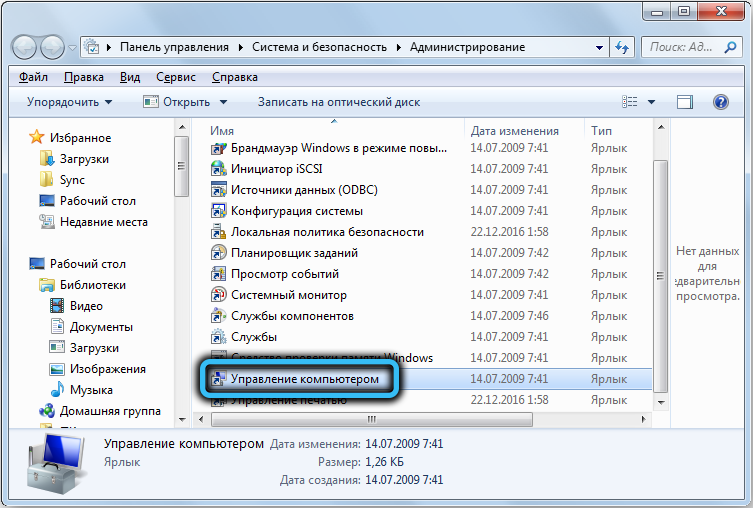
- Die gleichen Aktionen können einfacher ausgeführt werden - durch Klicken auf den PKM auf dem Symbol "Computer" und im aufstrebenden Kontextmenü, indem Sie das Element "Management" auswählen
- Wählen Sie im linken Menü der Konsole das Element "Disks Management" aus
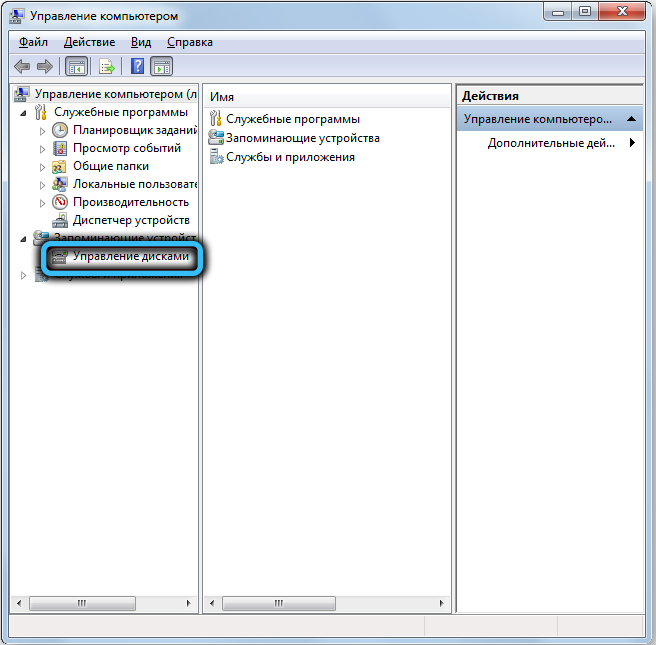
- Es wird eine Liste mit verbundenen Laufwerken erscheinen, darunter initialisiert werden muss. Wir klicken darauf auf PKM und wählen im angezeigten Menü das Element "Initialisieren Sie initialisieren"
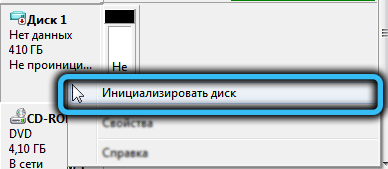
- Ein neues Fenster wird geöffnet, in dem Sie ein Scheckmarkt für ein neues Medium einlegen und den oberen Parameter (MBR) unten auswählen müssen. Wir klicken auf OK und warten auf das Ende des Prozesses der Initialisierung des neuen Laufwerks.
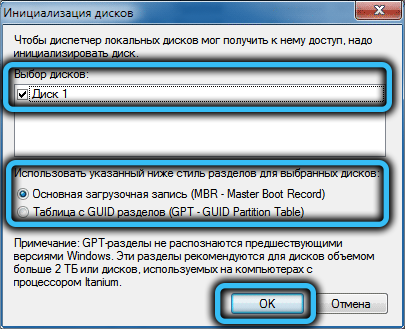
In Windows XP ist alles genau das gleiche, nur das Dienstprogramm für Festplattensteuerung wird ein wenig anders verursacht (im "Bedienfeld" klicken wir auf die Registerkarte "Administration", wechseln zur "Computersteuerung" und hier wählen wir die "die" aus "die" "die" auswählen " Registerkarte "Geräte" Remailing "und dann nennen wir" Disks -Management ").
Die Initialisierung einer neuen Hard- oder SSD -Festplatte in Windows 10 wird unterschiedlich durchgeführt:
- Im Menü "Start" in der Suchleiste führen wir Diskmgmt vor.MSC;
- Oben in den Suchergebnissen wird die entsprechende Zeile angezeigt. Klicken Sie darauf
- Eine alternative Möglichkeit besteht darin, die Win + R -Kombination zu drücken. Danach wird das Programm gestartet und diskmgmt diskmgmt durchdrückt, indem die OK -Taste gedrückt wird
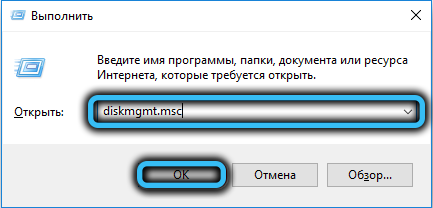
- Infolgedessen wird sich das Fenster des Antriebssteuerprogramms geöffnet, in dem alle in BIOS gefundenen Discs angezeigt werden. Im unteren Block suchen wir nach einem neuen Laufwerk, das nicht vom System identifiziert und als nicht stammend bezeichnet wird (solche Objekte sind mit dem Symbol des roten Pfeils gekennzeichnet);
- Wir klicken auf das Symbol des PKM -Trägers und wählen im angezeigten Menü die Option „Initialisieren Sie die Festplatte initialisieren“
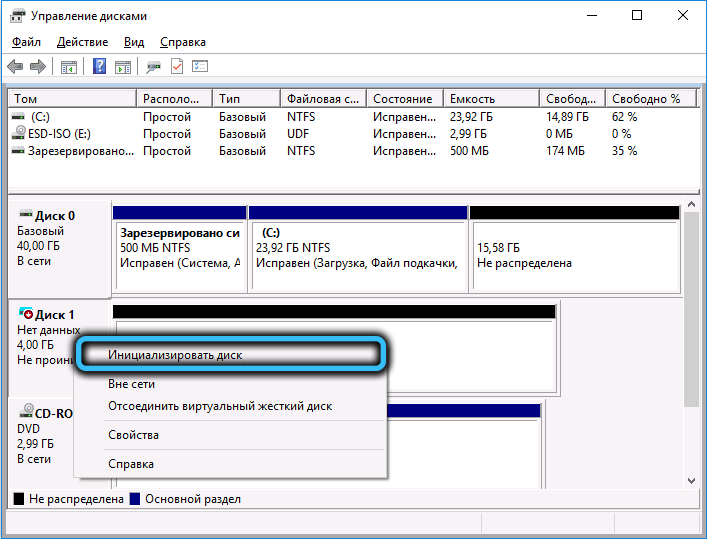
- Die letzte Phase ist die gleiche wie bei anderen Versionen von Windows: Stellen Sie ein Checkmark gegenüber der zugelassenen Festplatte ein. Im Folgenden geben wir in welchem Format die Steuerinformationen in Form von MBR an. Das Volumen unserer Disc beträgt weniger als 2 TB) oder GUID), wenn die Festplatte groß ist (eine Festplatte oder SSD, spielt es keine Rolle). Beachten Sie, dass die zweite Option mit einigen Versionen von Windows inkompatibel ist.
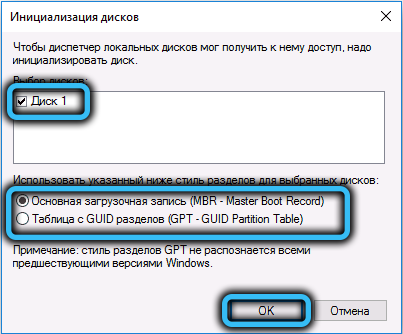
Die Kenntnis des Verfahrens, wie man eine harte oder SSD -Festplatte initialisiert, reicht jedoch nicht aus, um sie zu verwenden. Es muss noch markiert werden, dh die Struktur festlegen.
Wir erstellen ein neues Volumen
Infolge der Initialisierung der Festplatte können Sie feststellen, dass sie bereits verfügbar zu sein scheint, und selbst ihr Volumen wird angezeigt, aber die Inschrift „nicht verteilt“ wird angezeigt, und unsere Aufgabe ist es, den in unseren verfügbaren Diskus zu verteilen Entsorgung. Dies geschieht wie folgt:
- Wir klicken auf PKM durch einen leeren (erhaltenen) Raum eines neuen Laufwerks
- Wählen Sie im angezeigten Kontextmenü die Option „Einfaches Volumen erstellen“
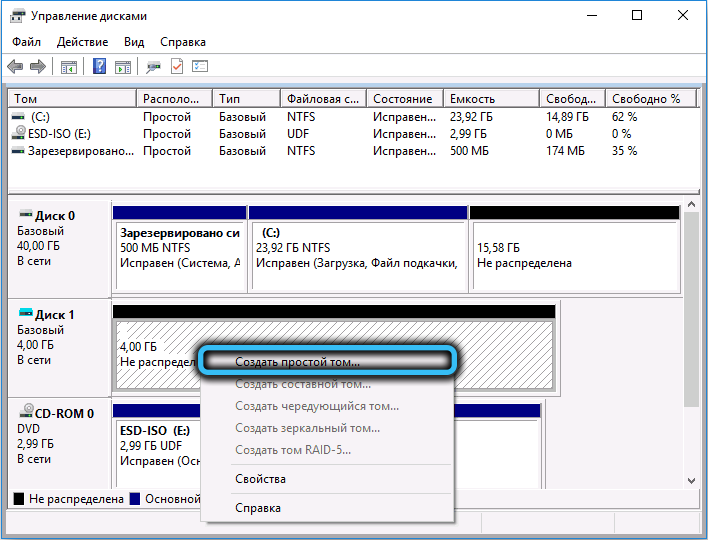
- Der entsprechende Meister beginnt, in dem nach dem Drücken der Taste "Nächste" ein Fenster mit dem Angebot angezeigt wird, das Volumenvolumen anzugeben (was das Minimum der möglichen Größe angibt). Der Standard ist die Obergrenze. Weiter klicken";
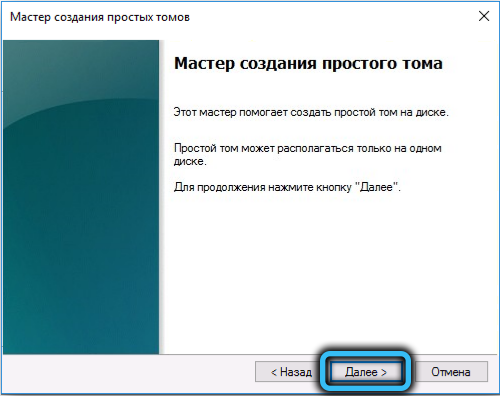

- Jetzt muss unser Tom den Brief zuweisen. Jeder, aber nur unter den verfügbaren. Standardmäßig wird der erste der freien Briefe sein, und so ist es besser, es zu verlassen;
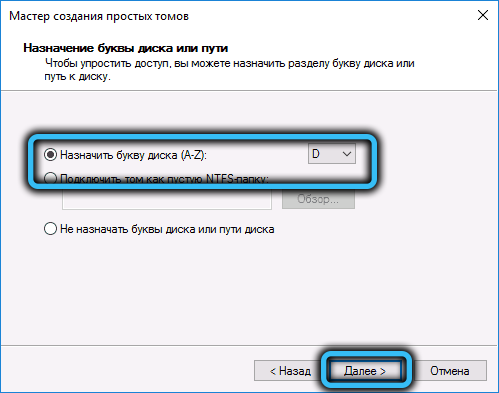
- Die letzte Phase ist eine Festplattenformatierung. Für Windows ist das NTFS -Dateisystem die korrektste Option. Sie können ein Checkmark gegenüber dem Element "Schnelles Formatieren" einstellen. Wenn Sie jedoch nicht die Zeit beschränken, ist es besser, dies nicht zu tun

- Klicken Sie auf die Schaltfläche "Weiter", stimmen Sie mit allen Fenstern zu, in denen sie versuchen, Sie vor dem möglichen Datenverlust zu warnen, und warten Sie, bis der Prozess endet. Alles, die neue Festplatte ist bereit für den Gebrauch.
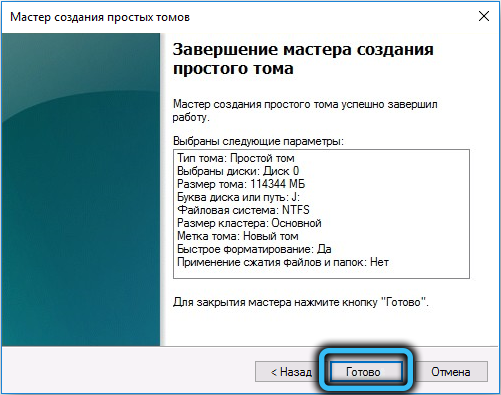
Abschließend geben wir einige Erklärungen zur Auswahl der Art von Abschnitt, GPT oder MBR ab. Es kann ein Missverständnis geben, dass es besser ausgewählt werden kann und ob es notwendig ist, MBR zu verwenden, wenn das Volumen der Festplatte weniger als 2 TB beträgt. Im Prinzip ist diese Anforderung nicht erforderlich, und der endgültige Benutzer lohnt. Die Ausnahme ist Windows XP, für die GPT -Laufwerke als geschützt empfunden werden, und ein 3 -TB -Träger wird als zwei -der -Periode erkannt. Und dies ist übrigens einer der Hauptgründe, um auf sieben oder zehn zu wechseln, wenn Eisen zulässt.
- « Windows -Klonen mit der Samsung -Datenmigration
- Verwenden Sie den Anzeigetreiber Deinstaller (DDU) »

